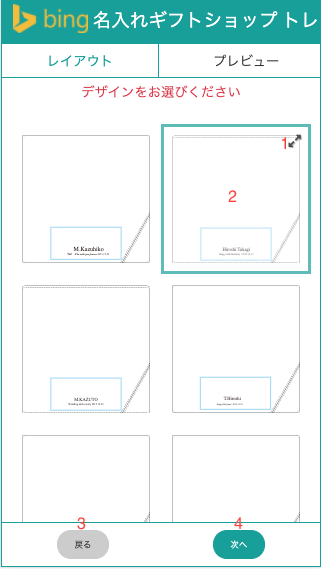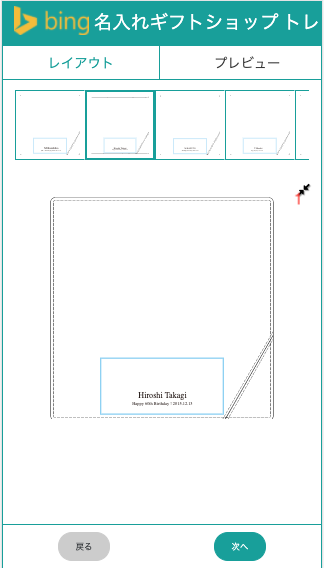共通表示
一覧画面
登録した一覧を表示し, その一覧内検索.
- 1. 押下すると、新規作成画面に遷移
- 2. 件数がページに表示される
- 3. 検索キーワード入力
- 4. 入力したキーワードで検索,検索リセット
- 5. 編集画面に遷移か、作成済みのプランを削除
- 6. ページネーション結果表示
- 7. ページネーション表示
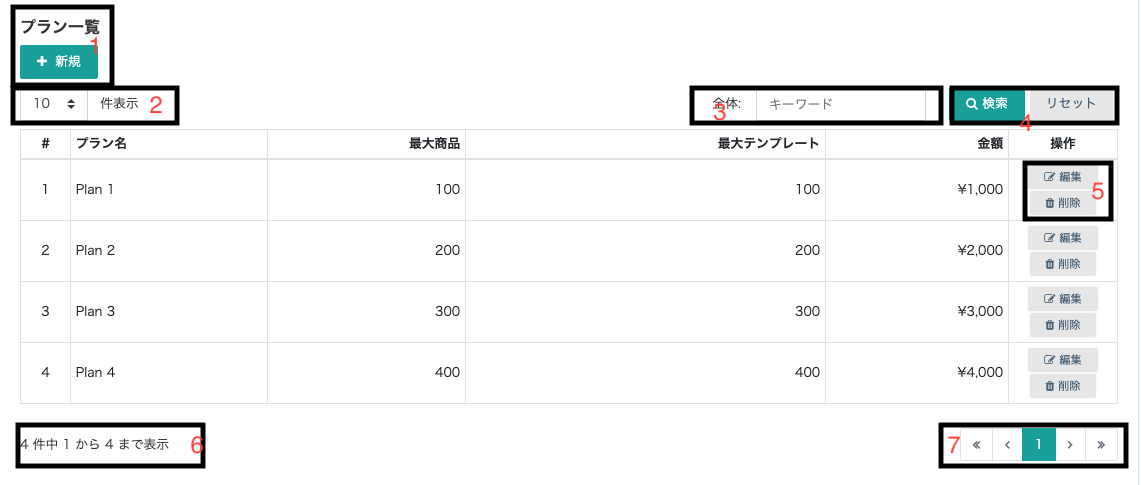
追加/編集画面
データ登録するために、入力可能のフィールドを表示
- 1. (*)付いているフィールドは必須フィールドである
- 2. 各フィールドに入力した後、プラン作成/編集するために、確定を実施
- 3. 操作をキャンセルしようとしたら、(x)ボタンを押下
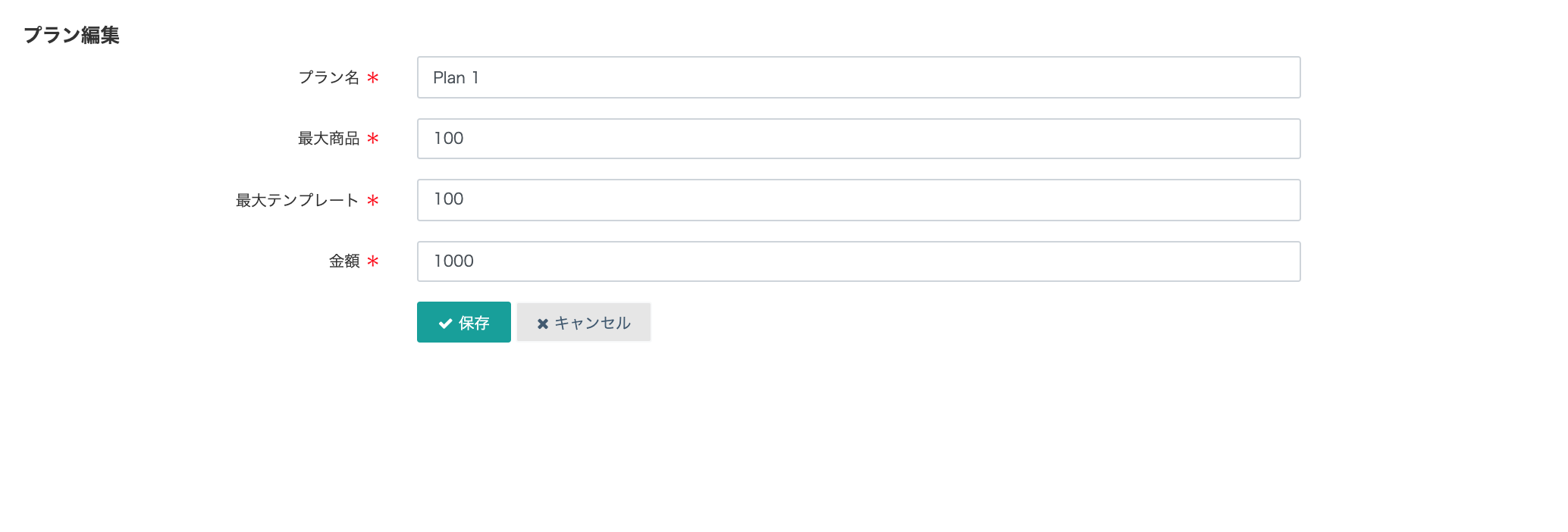
システム管理者
プラン管理
システム管理者のみに表示
#作成済みのプラン一覧表示
URI: /systems/plans
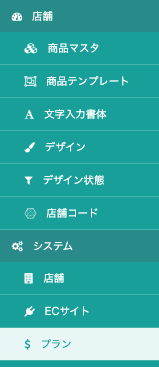
記述
システム管理に登録済みのプラン、機能の一覧を表示
違うプランで各店舗を管理, 店舗が登録された際、固定なプランに付けられる
店舗が商品/テンプレート投稿可能の最大数に達した場合、登録続くことができなくなる.
消費者(店舗)はより高いプランに変えなければならなくなる.
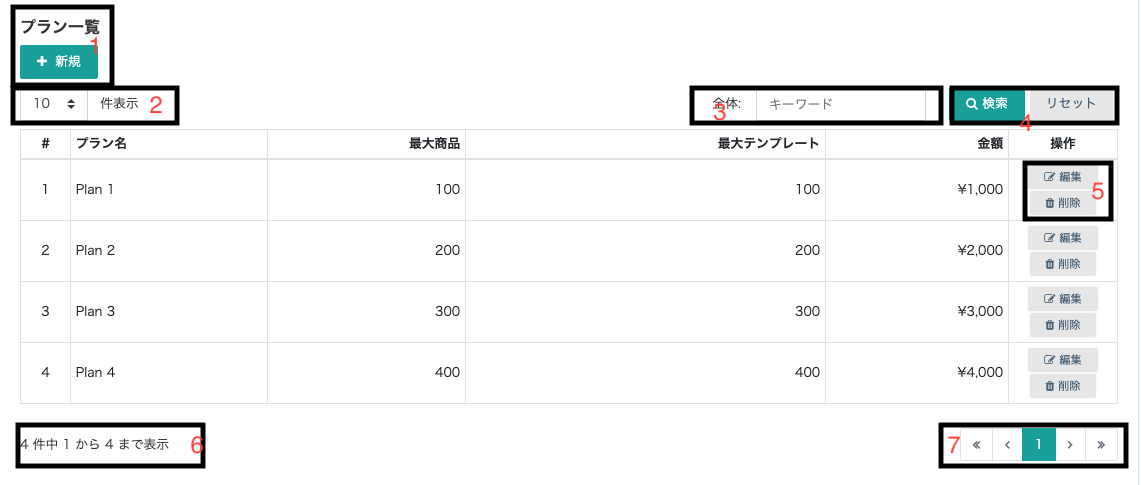
- 1. 新規作成ボタン
- 2. ページに件数が表示されるための処理
- 3. 検索キーワード入力(プラン名, 投稿可能の最大品数, 投稿可能の最大テンプレート数, 値段…)
- 4. 検索 (検索)また検索リセット(リセット)するために機能ボタン列を押下
- 5. 作成済みのプラン(編集)の編集, また(削除)削除に使われる機能ボタン
- 6. 件数、ページ数、検索結果を表示
- 7. ページネーション
システム管理者のみに表示
#新規作成/編集
URI登録: /systems/plans/create
URI編集: /systems/plans/{id}/edit {id} は作成済みのレコードID である
記述
プラン登録/編集のデータ作成
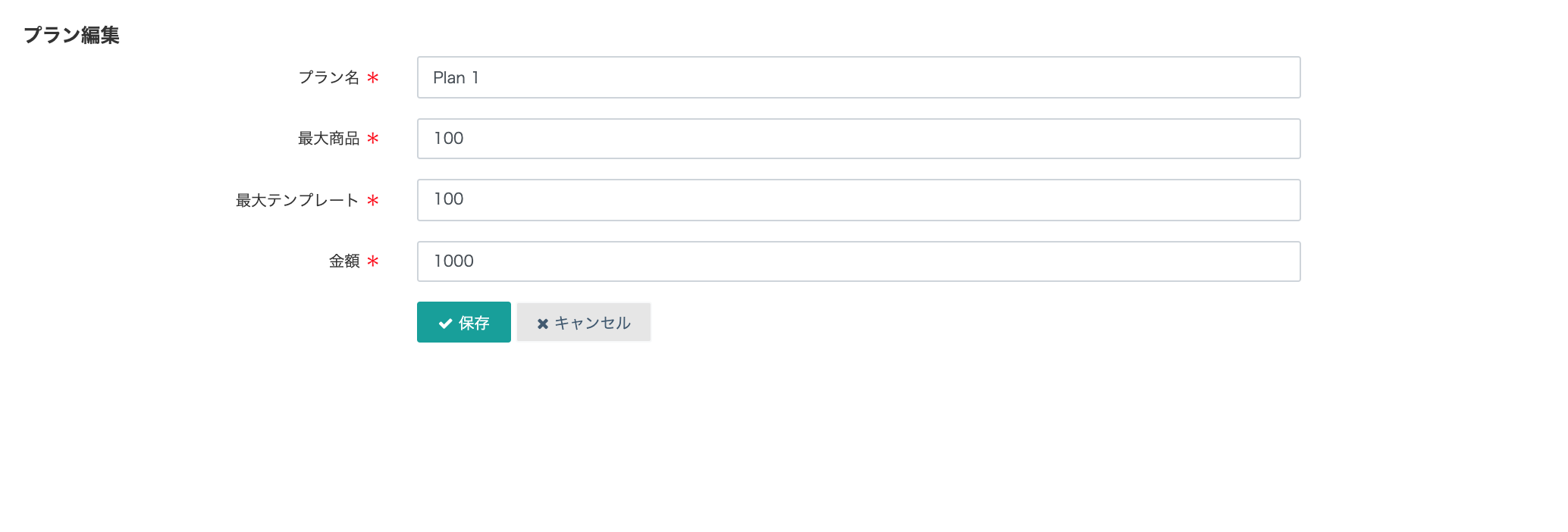
- 1. プラン名 プラン名
- 2. 最大商品 投稿可能の最大品数
- 3. 最大テンプレート 投稿可能の最大テンプレート数
- 4. 金額 値段
- 5. 保存 入力した内容を保存
- 6. キャンセル 保存せず, 一覧画面に戻る
店舗管理
システム管理者のみに表示
URI: /systems/shops
プラン登録が完了した後、, システム管理者は個別店舗を初期化できる
各店舗はそれぞれのデータを使用、他店舗のとは関係ない
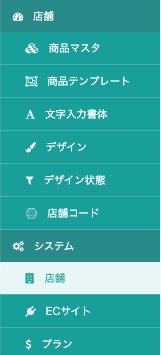
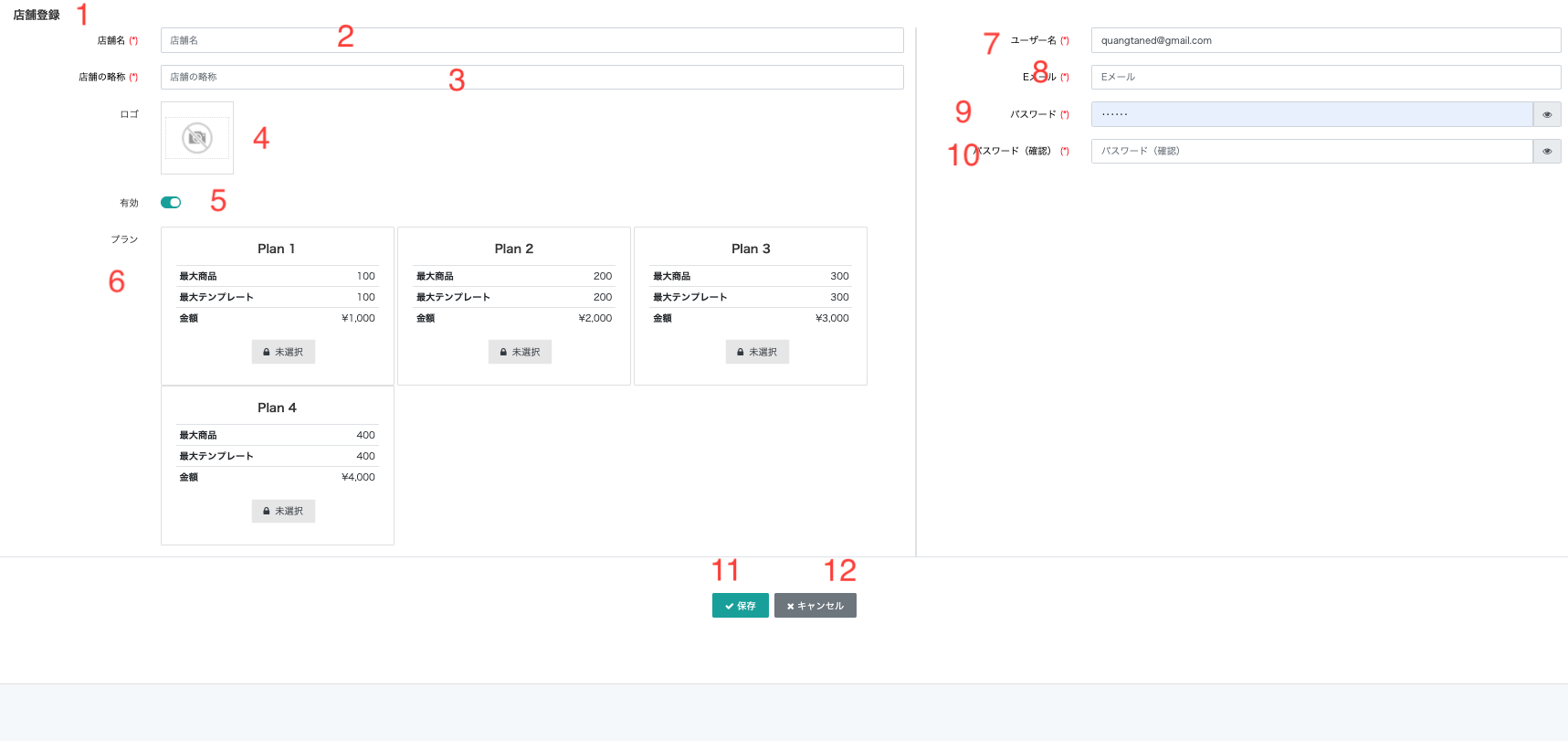
- 1. 画面名
- 2. 店名
- 3. 店舗の略名
- 4. 店舗のロゴをアップロード
- 5. 店舗のステータスページを設定(Active/Inactive)
- 6. 登録済みのプラン一覧
- 7. 所有者名
- 8. メール (ログインに)
- 9. パスワード
- 10. パスワード確認
- 11. 入力した内容を保存
- 12. 保存キャンセル
連結ページ管理
システム管理者のみに表示
URI: /systems/endpoints
連結ページには, サポートシステムがどの電子商取引ページからリダイレクトするかを知らせる働きする.
設定された後のデータが投稿されている連結ページにリダイレクトさせる
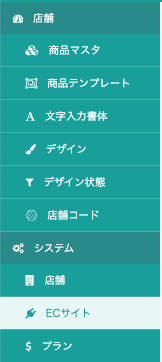
#登録済みのEC一覧

- サポートされている連結を持っている電子商取引ページ(EC)を表示
#ECの登録/編集

- 1. EC名 (EX: rakuten, yahoo…)
- 2. 商品のドメイン
管理画面
商品マスタ
URI: /products
商品管理, 登録, 編集.
#商品マスター一覧
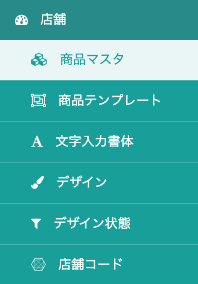
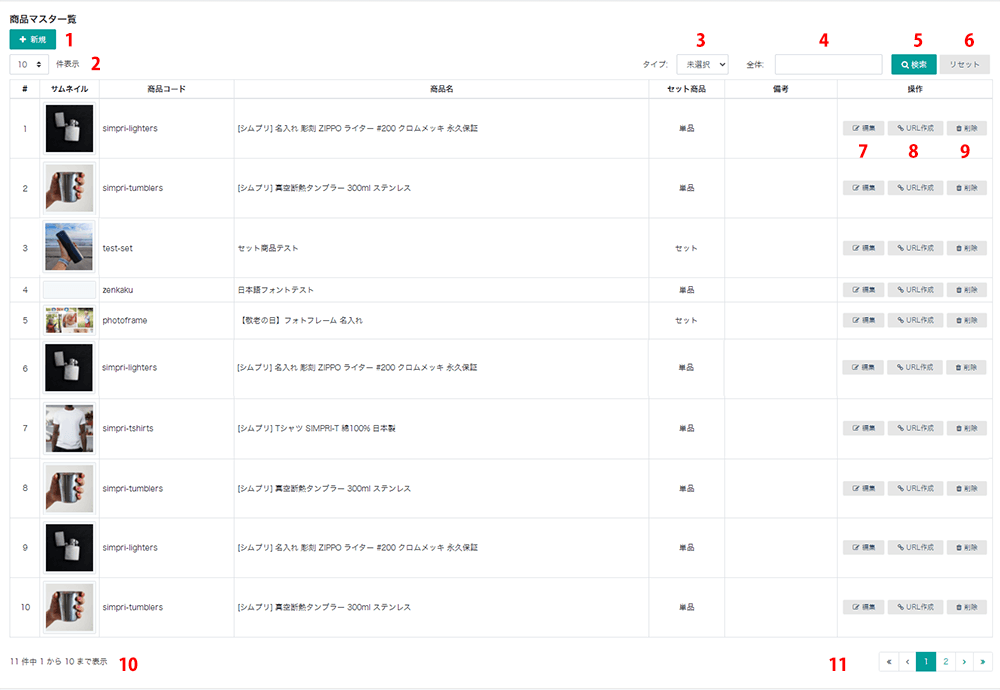
- 1. 新規作成ボタン
- 2. ページに表示される件数
- 3. タイプ絞り込み検索
- 4. 検索キーワード入力フィールド
- 5. 検索ボタン
- 6. 検索リセットボタン
- 7. 商品編集ボタン
- 8. 商品のgenerate url ボタン(デザイン画面にリンク)
- 9. 商品削除ボタン
- 10. ページネーション結果
- 11. ページネーション
#登録/編集
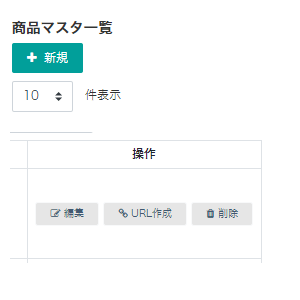
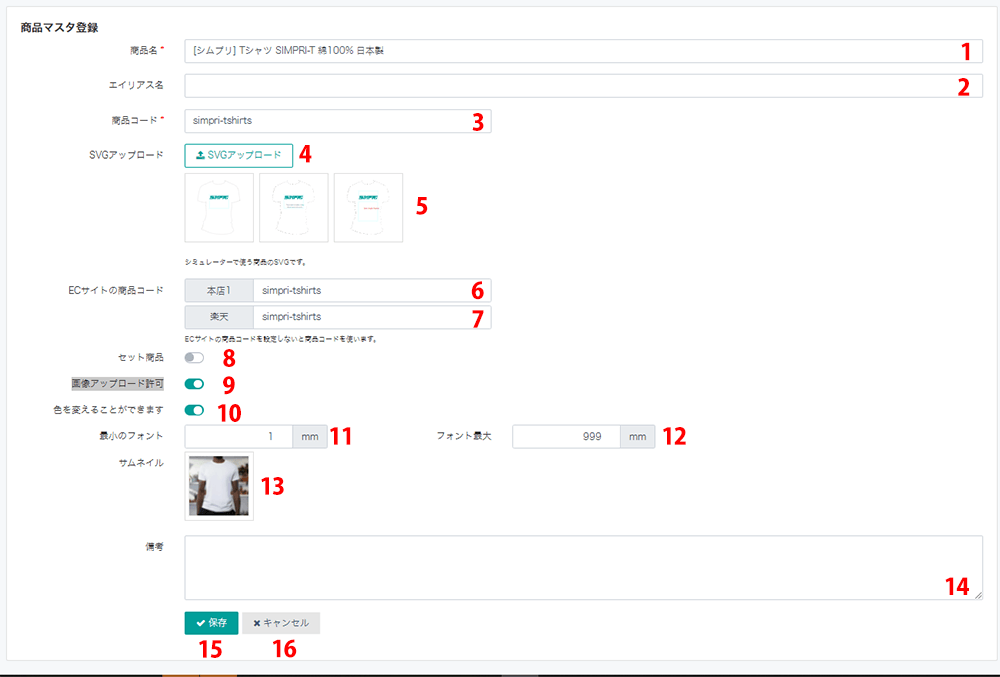
- ※注意1:ECサイトの商品コードを登録ください。未登録の場合、シムプリ商品コードと同じコードで登録されます。
- ※注意2:セット商品は、登録済み商品から選択できます。
セット商品選択画面および編集メニューは、セット商品がONの時のみ表示されます。
- 1. セット商品ON表示
- 2. 商品選択画面追加ボタン
- 3. 検索
- 4. チェックボックス
- 5. 選択決定ボタン
- 6. キャンセルボタン
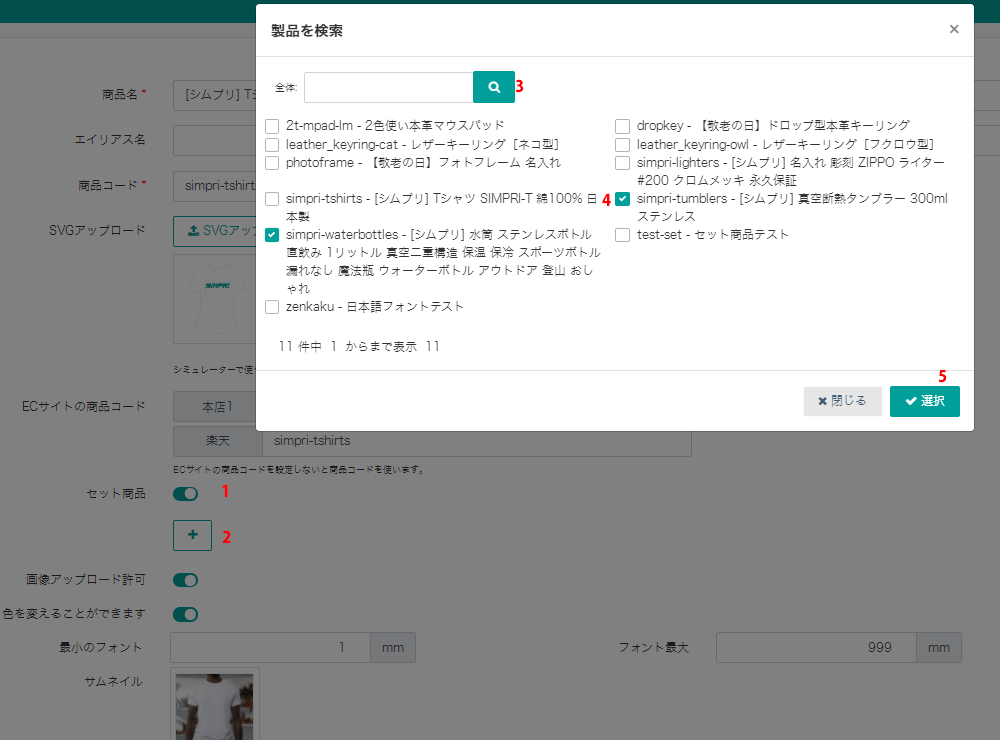
店舗コード
URI: /shops/endpoints
システムユーザーにアカウントを初期化、起動された場合、各店主はマスターデータの実行をする
あなたは違う電子商取引ページ(EC)に商売でき、この画面はその違う電子商取引ページにあるstoreを連結させる。
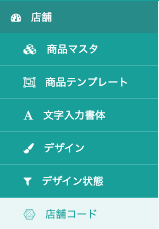
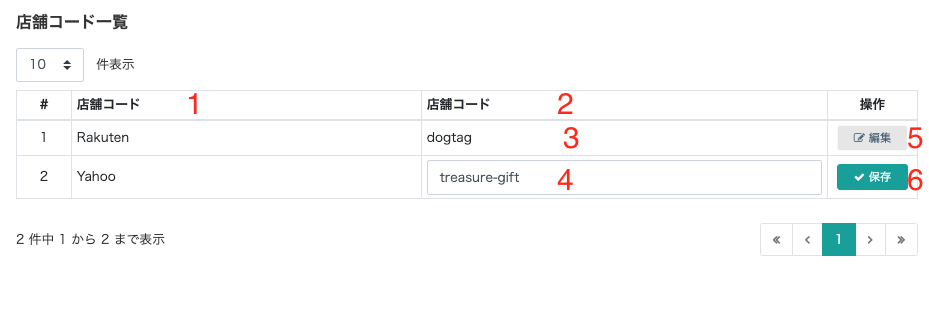
- 1. 連結されるシステム名 (システム管理者に追加される)
- 2. 連結の店名: ECシステムに店舗を同期化させる. 例:yahooと rakutenに販売しているが, rakuten にある店名はstore1, yahooにある店名は store2.
- 3. 店名が登録した後に表示される
- 4. 連結名を表示
- 5. 内容変更するための押下
- 6. 内容変更を保存するための押下
注文書ステータス管理
URI: /shops/endpoints
登録した注文書ステータスを表示.
注文書ステータスを登録・編集.
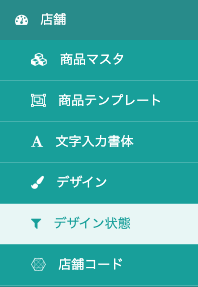
#デザイン状態一覧
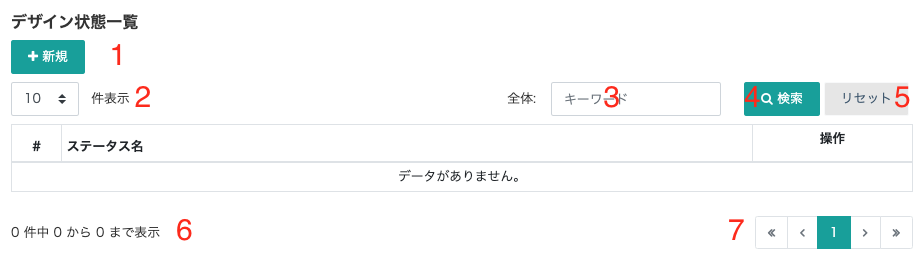
- 1. 新規作成ボタン
- 2. ページに表示される件数
- 3. 検索キーワード入力
- 4. 検索するための押下
- 5. 検索結果をリセットするための押下
- 6. ページネーション情報を表示
- 7. ページネーション
#登録/編集

- ステータス名入力、登録/編集を実施
テンプレート管理
URI: /templates
テンプレート管理, 登録、編集.
テンプレートはこの画面で登録できるのは商品が作成された時のみである
#テンプレート一覧
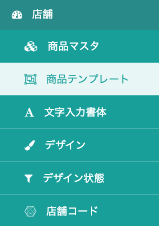
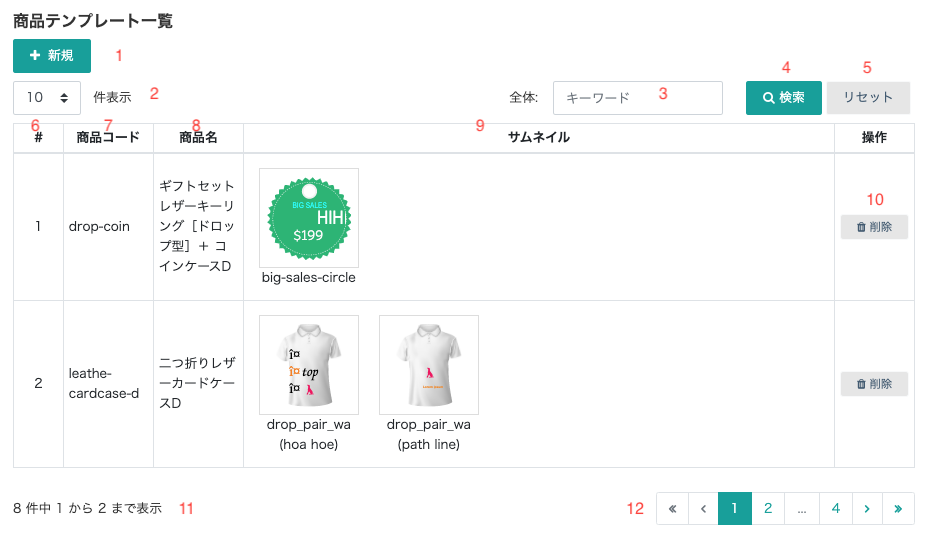
- 1. 新規作成ボタン
- 2. ページに表示される件数.
- 3. 検索キーワード入力.
- 4. 検索するための押下
- 5. 検索結果をリセットするための押下
- 6. 番目.
- 7. 商品コード (商品作成)の画面で登録された.
- 8. 商品名
- 9. テンプレートの画像 (SVG).
- 10.削除ボタン.
#登録/編集
複数のテンプレートをアップロードすると、下記の原則を守ること:
- 1. 先に商品作成すること (商品作成)
- 2. ファイル名は次のルールに従って付けること:
{商品コード} (商品名).svg - 3. 商品コード (必須)
- 1. ファイル選択ボタン.
- 2. アップロードボタン
- 3. 戻るボタン テンプレート管理
- 4. SVG押下した後のThumbnail
- 5. 商品コード
- 6. 商品名
- 7. 選択削除
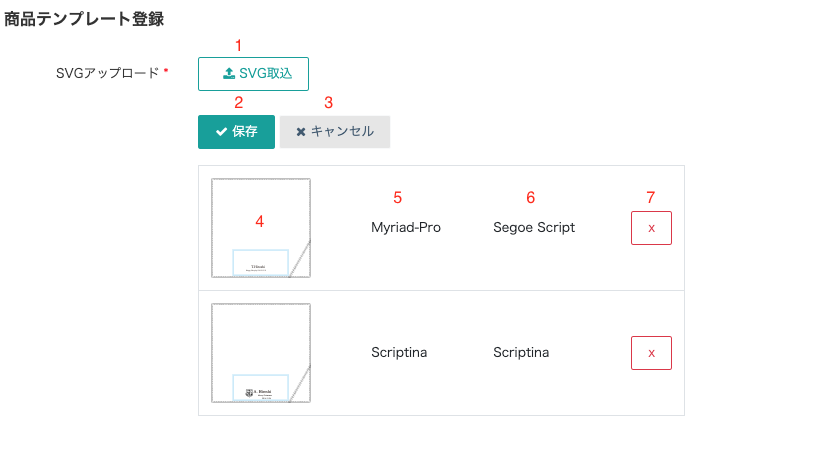
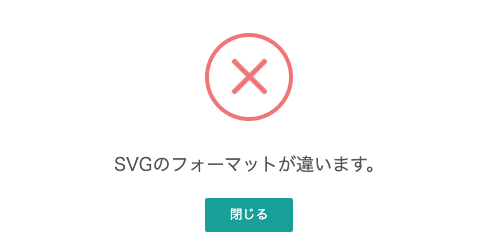
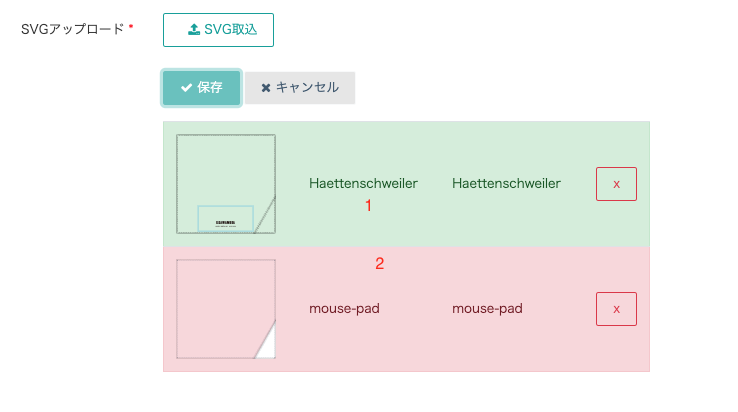
フォント管理
URI: /fonts
フォント管理, 登録、編集
#フォント一覧
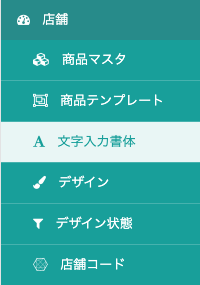
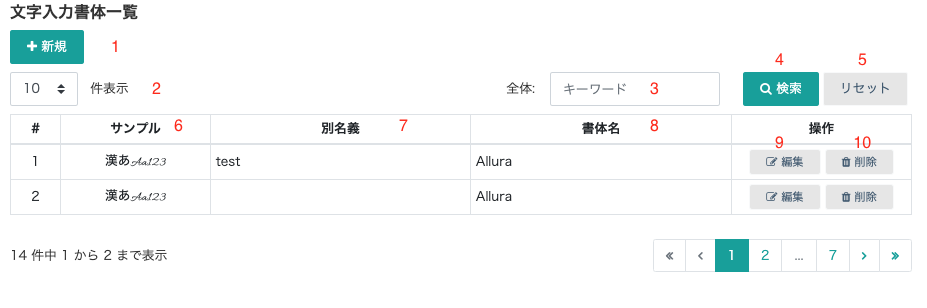
- 1. 新規作成ボタン
- 2. ページに表示される件数
- 3. 検索キーワード入力
- 4. 検索するための押下
- 5. 検索結果をリセットするための押下
- 6. サンプルテキスト
- 7. リマインドネーム
- 8. フォントファミリー名
- 9. 編集
- 10. 削除ボタン
#登録・編集
woff、woff2、ttf、eot、otf
フォーマットのアップロードサポート
- 1. リマインドネーム
- 2. ファイル選択ボタン
- 3. ファイル名
- 4. 選択削除
- 5. アップロード
- 6. 一覧画面に戻る
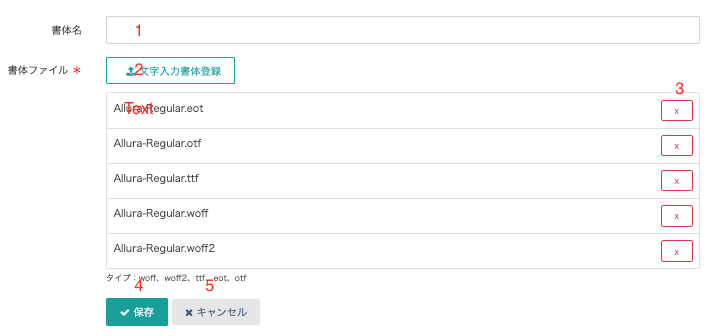
デザイン管理
URI: /export-designs
デザイン管理.
#デザイン一覧
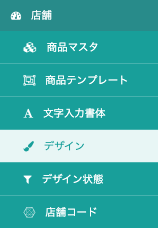

- 1. ページに表示される件数
- 2. 検索キーワード
- 3. …日の後で検索
- 4. 注文ステータス
- 5. 注文元( どのECページから )
- 6. 検索ボタン
- 7. 検索リセットボタン
- 8. デザイン id
- 9. 商品コード
- 10. 商品名
- 11. セットに属してる商品名
- 12. デザイン画像
- 13. ステータス設定
- 14. 注文元
- 15. 注文日
- 16. デザインダウンロード
- 17. デザイン削除
パスワード管理
URI: /users/changepass
パスワード変更
#パスワード変更
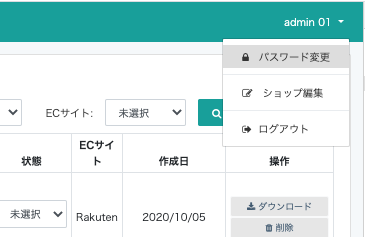
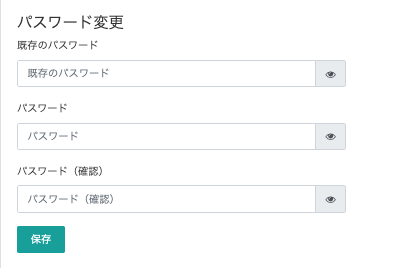
- 1. 現在のパスワード
- 2. 新しいパスワード
- 3. 新しいパスワードを再入力
ユーザー
アプリトップ・完了&トップへ
URI: /simulator/top
#新しいデザイン
- 1. 店舗ロゴ
- 2. 店名
- 3. 商品画像
- 4. 商品名
- 5. 商品コード
- 6. 商品種別 (セット・単品)
- 7. 商品記述
デザインする商品を選んでください。
- 商品は(セット)である場合,セットに属してる全て商品が表示される
- 商品はセットではない場合 (単品), その商品の情報が表示される
- 8. デザイン後の表示位置
- 9. 商品名
- 10. レイアウト選択画面に遷移
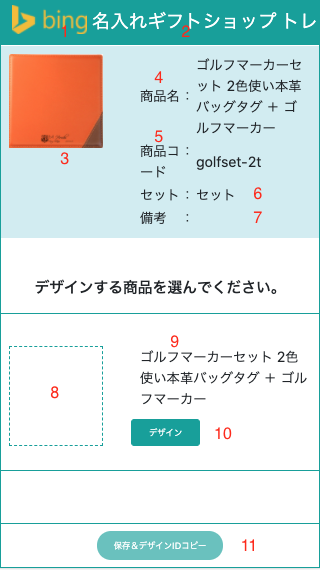
#デザイン編集
デザインする商品を選んでください。
- 商品はセットである場合(セット), セットに属している全て商品が表示される
- 商品はセットではない場合(単品)、その商品の情報が表示される
- 1. デザインした画像
- 2.デザインした画像がズームインで表示される
- 3. デザイン修正 (デザイン画面に遷移)
- 4. デザイン注文
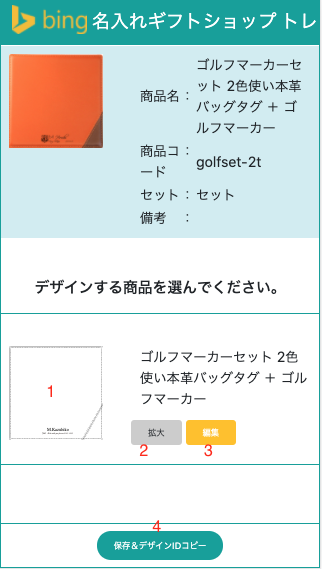
アプリレイアウト選択
URI: /simulator/layout
アプリプレビュー
URI: /simulator/editor
- 1. 操作が実行できない範囲
- 2. デザインエリア, このエリア以外表示することができない
- 3. ズーム イン(変更したい対象を選択)
- 4. ズームアウト (変更したい対象を選択)
- 5. 回転 (変更したい対象を選択)
- 6. フリップ (変更したい対象を選択)
- 7. 対象をデザインエリアの中央に入る (変更したい対象を選択)
- 8. 前のデザインステータスに戻す (変更したい対象を選択)
- 9. カラー画像また黒白画像のステータスを変更
- 10. 偶然画像をアップロード
- 11. 偶然画像をアップロード
- 12. アプリレイアウト選択 画面に戻る
- 13. デザイン保存、アプリトップ・完了&トップへ 画面に戻る
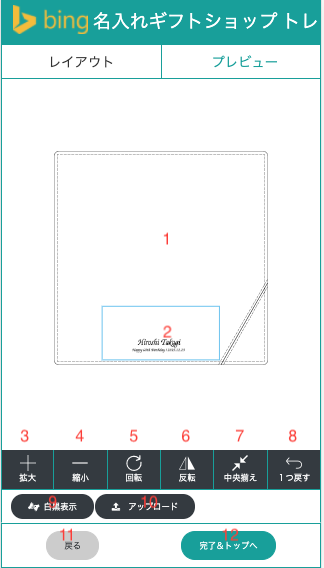
SVGの成分
SVGの成分
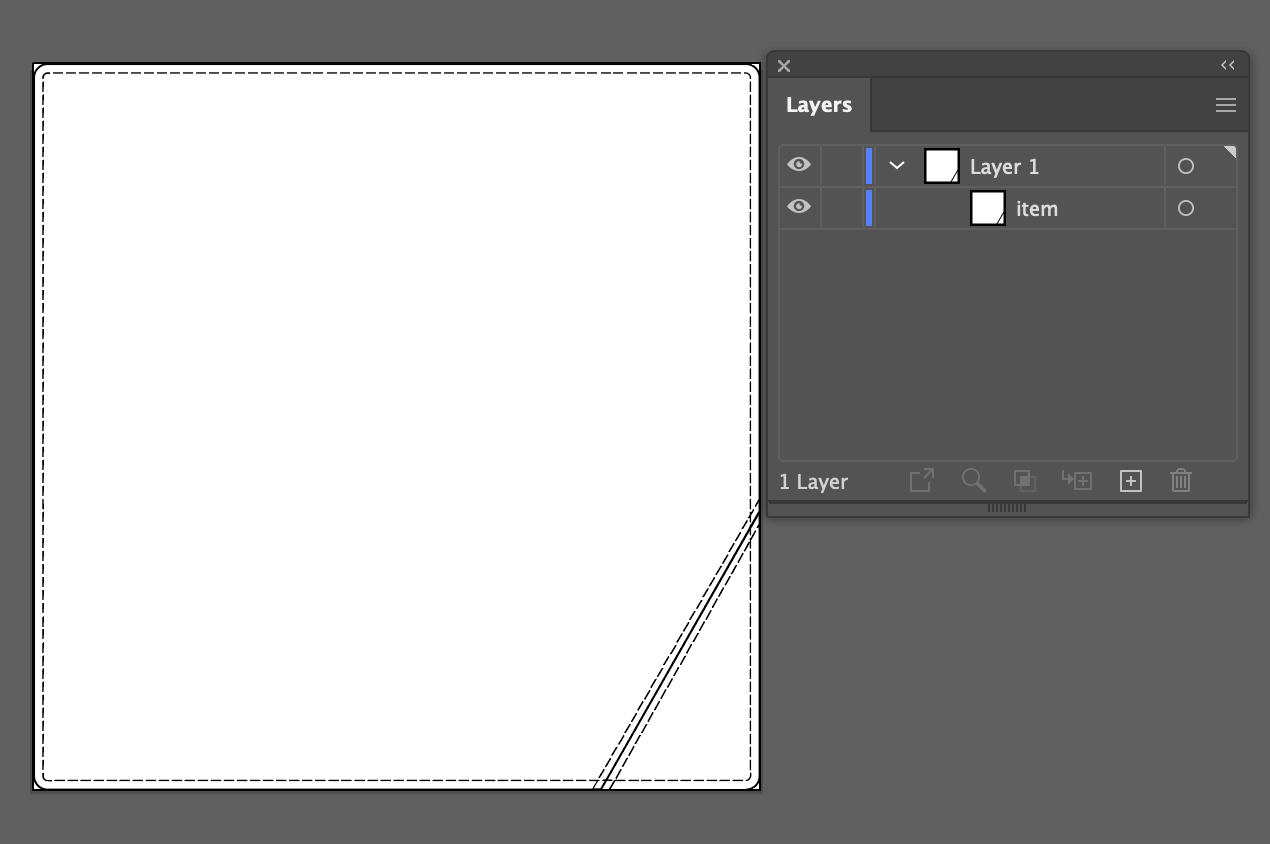
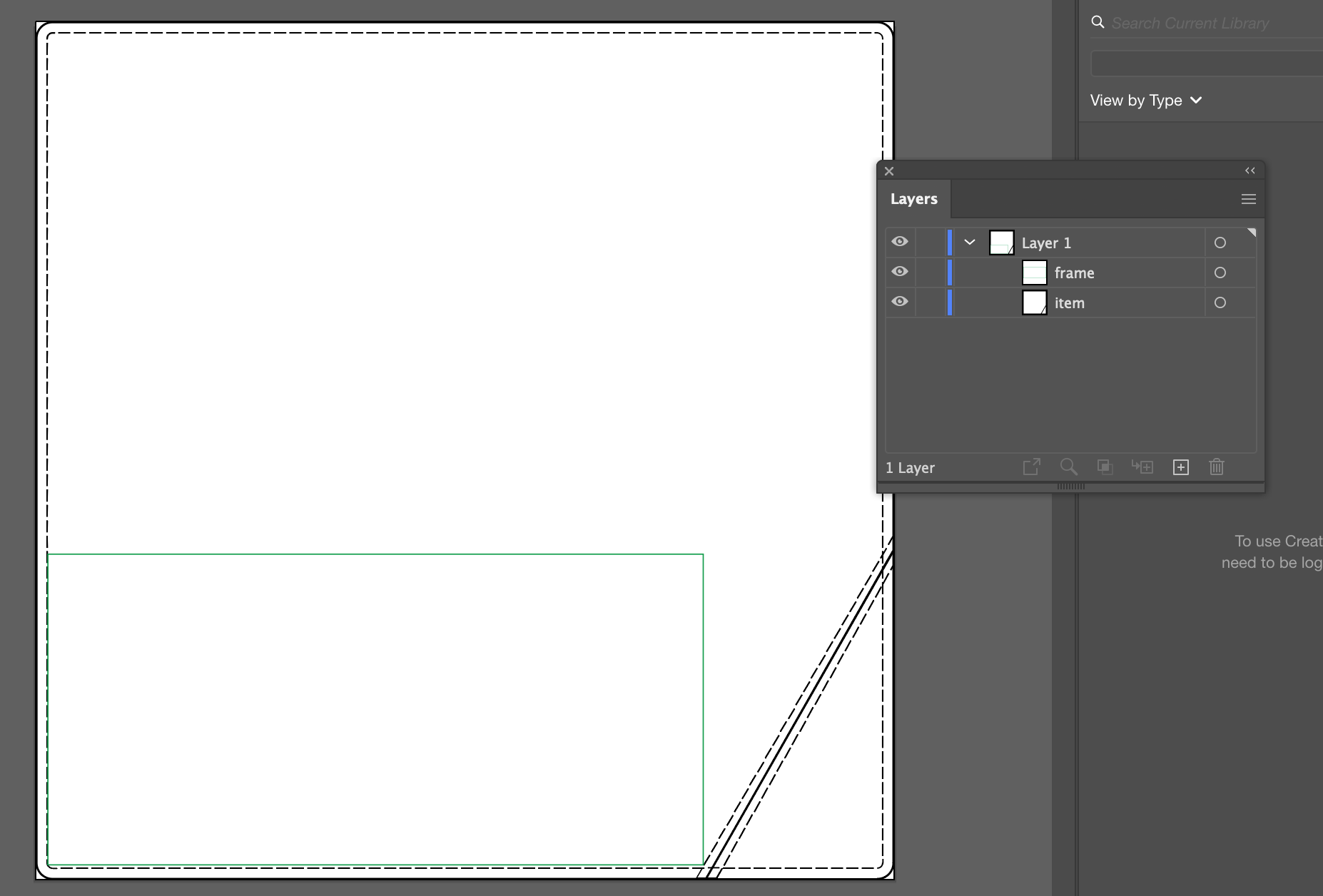
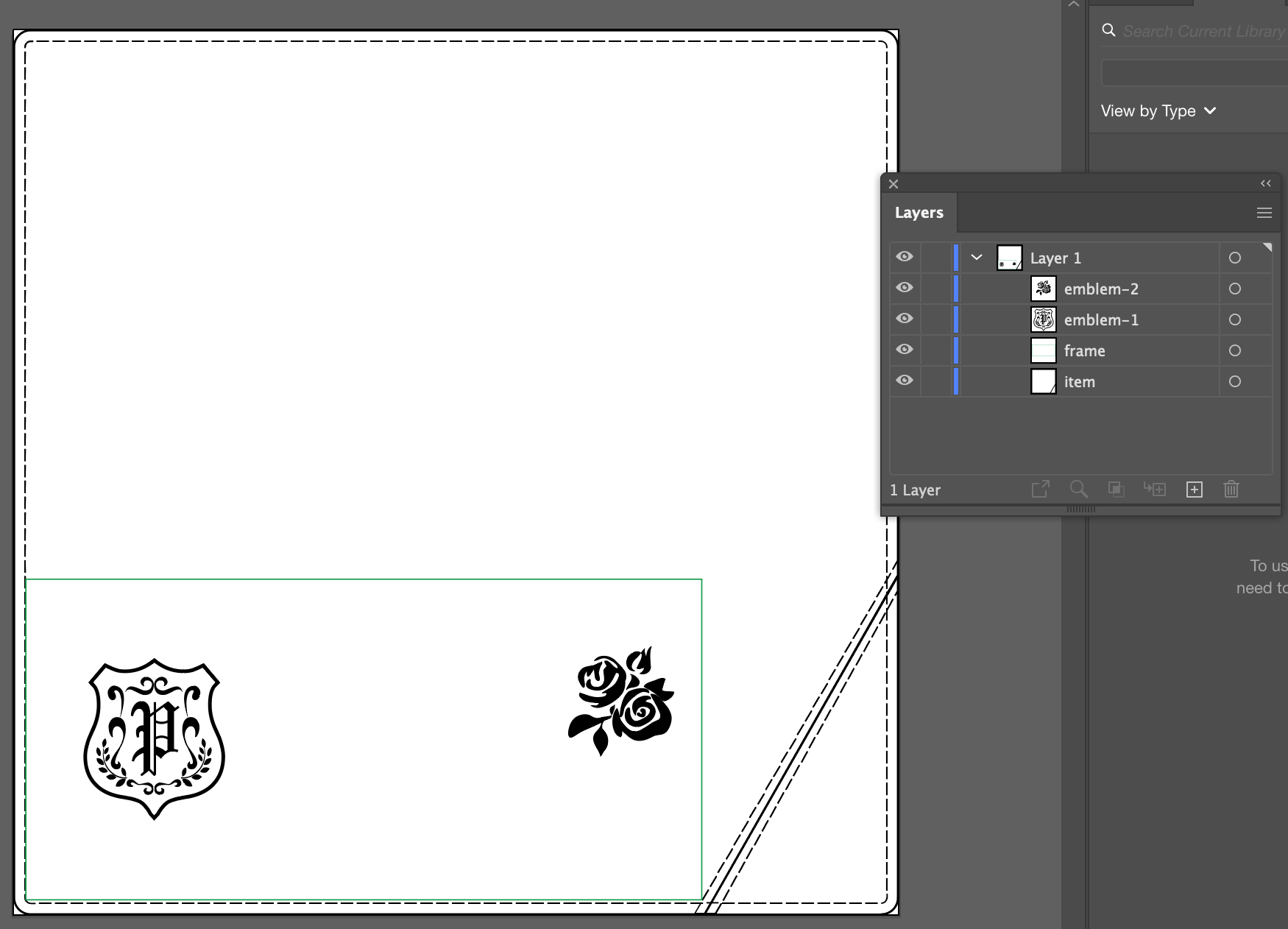
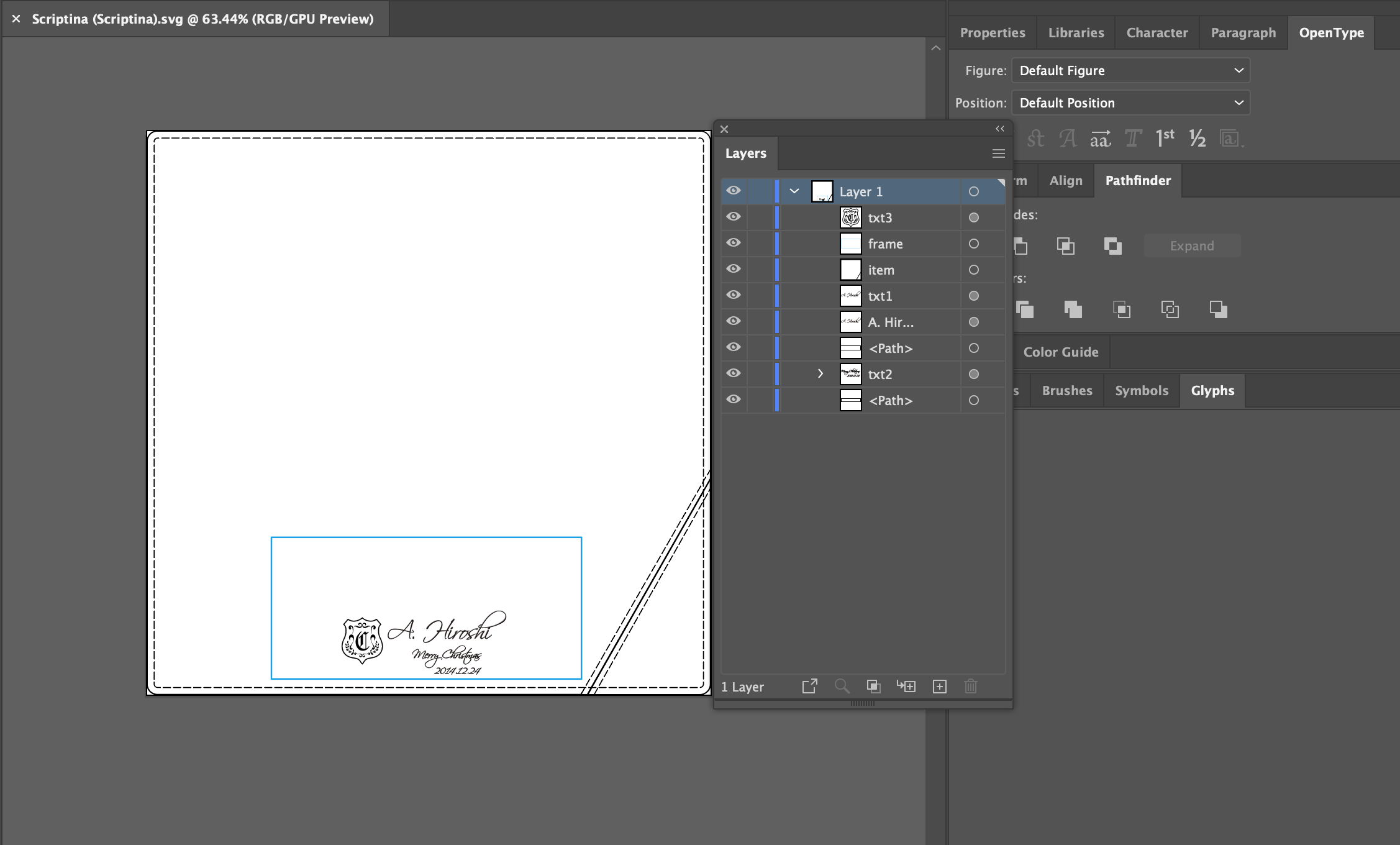
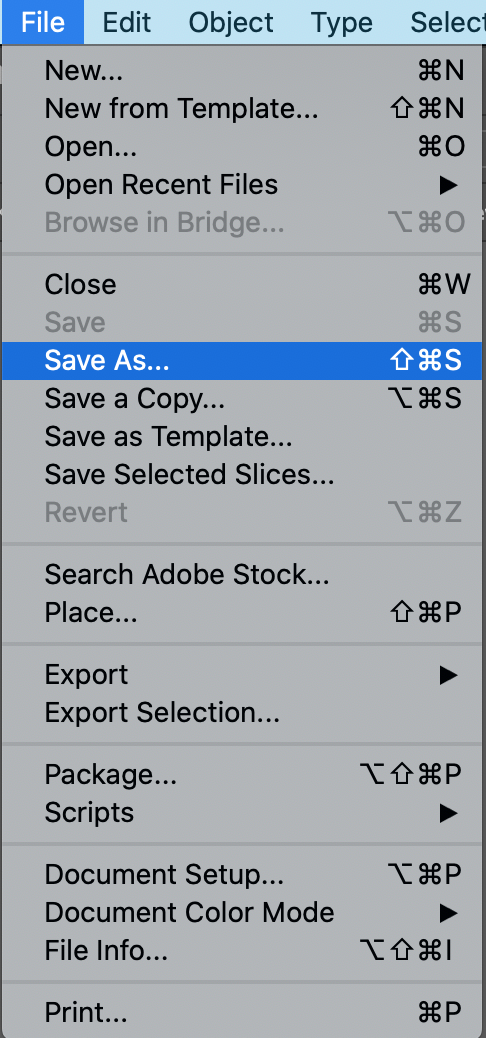
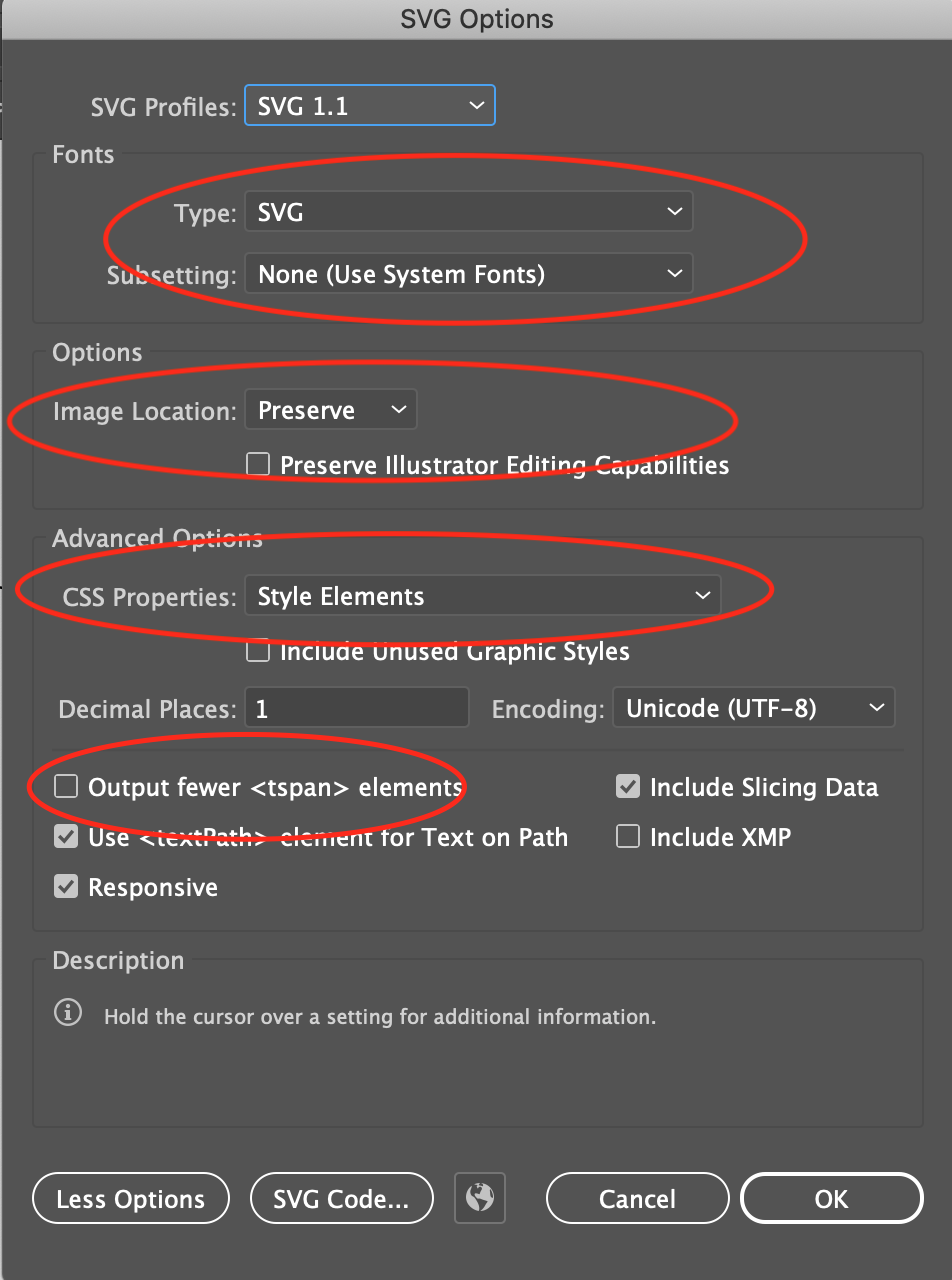
– Options: image location (Preserve)
– Advance options: Style elements